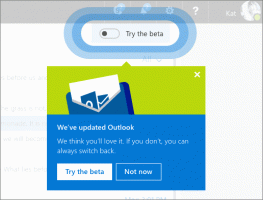Kuinka nollata kuvakaappauksen indeksinumero Windows 10:ssä
Yksi Windows 10:n hienoimmista ominaisuuksista on Screenshot-ominaisuus. Lehdistö Voittaa + PrintScreen ja saat kuvakaappauksen, joka tallennetaan automaattisesti osoitteeseen %userprofile%\Pictures\Screenshots. Sen nimi on "Screenshot (#).png", jossa # ilmaisee kuvakaappauksen indeksiä. Vaikka poistaisit kaikki kuvakaappauskuvasi, seuraavan ottamasi kuvakaappauksen indeksi on korkeampi. Tässä on kuinka nollata kuvakaappauksen indeksinumero Windows 10:ssä.
Mainos
Tältä Screenshots-kansio näyttää Windows 10:ssä

Voit nollata kuvakaappauksen indeksinumeron Windows 10:ssä seuraavasti.
Vaihe 1. Avata Rekisterieditori.
Vaihe 2. Siirry seuraavaan näppäimeen:
HKEY_CURRENT_USER\Software\Microsoft\Windows\CurrentVersion\ExplorerKärki: Kuinka siirtyä haluttuun rekisteriavaimeen yhdellä napsautuksella
Vaihe 3. Täällä näet DWORD-arvon nimeltä ScreenshotIndex, joka tallentaa Seuraava kuvakaappauksen hakemisto. Jos katsot yllä olevaa kuvaani, näet, että otin kaksi kuvakaappausta, joten seuraava on kolmas. Siksi ScreenshotIndex-arvo on 5:
 Jos haluat nollata laskurin - aseta tälle arvolle 1:
Jos haluat nollata laskurin - aseta tälle arvolle 1:

Se siitä. Huomaa, että jos Pictures\Screenshots-kansiossa on jo Screenshot (1).png-tiedosto ja nollaat laskurin, älä odota tiedoston korvaavan. Windows 10 tarkistaa tämän tiedoston ja tarvittaessa säätää kuvakaappausindeksiä. Tässä tapauksessa kuvakaappaus numeroidaan seuraavan säännön mukaisesti:
- Nollaat kuvakaappaushakemiston rekisterissä ja sinulla on tiedostot nimeltä Screenshot (1).png ja Screenshot (2).png %userprofile%\Pictures\Screenshots-kansioon, niin seuraava kuvakaappaus tallennetaan nimellä Kuvakaappaus (3).png.
- Nollaat kuvakaappaushakemiston rekisterissä ja sinulla on tiedostot nimeltä Screenshot (1).png ja Screenshot (5).png-tiedostot %userprofile%\Pictures\Screenshots-kansiossa, niin seuraava kuvakaappaus tallennetaan nimellä Kuvakaappaus (2).png.
- Nollaat kuvakaappaushakemiston rekisterissä ja sinulla on tiedostot nimeltä Screenshot (2).png ja Screenshot (3).png %userprofile% \Pictures\Screenshots-kansioon, niin seuraava kuvakaappaus tallennetaan nimellä Kuvakaappaus (1).png.
Niille, jotka haluavat valmiita rekisteritiedostoja:
Loin tiedoston Windows 8:lle, mutta se soveltuu myös Windows 10:lle.